蓝牙共享网络电脑怎么连接 手机如何通过蓝牙连接电脑共享网络
更新时间:2024-06-07 13:48:00作者:xiaoliu
随着科技的不断发展,现在我们可以通过蓝牙连接手机与电脑进行网络共享,蓝牙技术可以让我们在没有网络的情况下,通过手机与电脑实现文件传输和网络共享,为我们的生活和工作带来了便利。接下来让我们一起来了解一下蓝牙共享网络电脑的连接方法吧!
步骤如下:
1.首先在手机设置里面点击无线和网络,然后在无线和网络里面。点击移动网络共享。
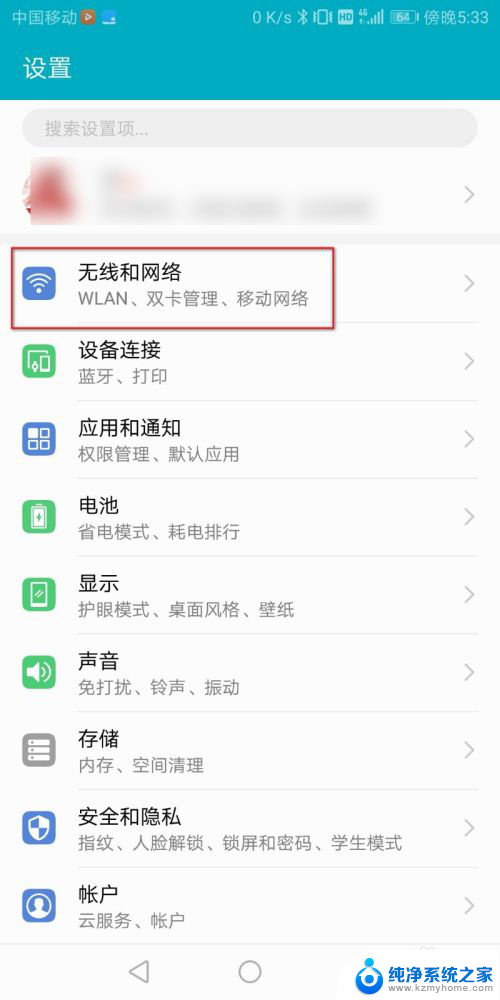
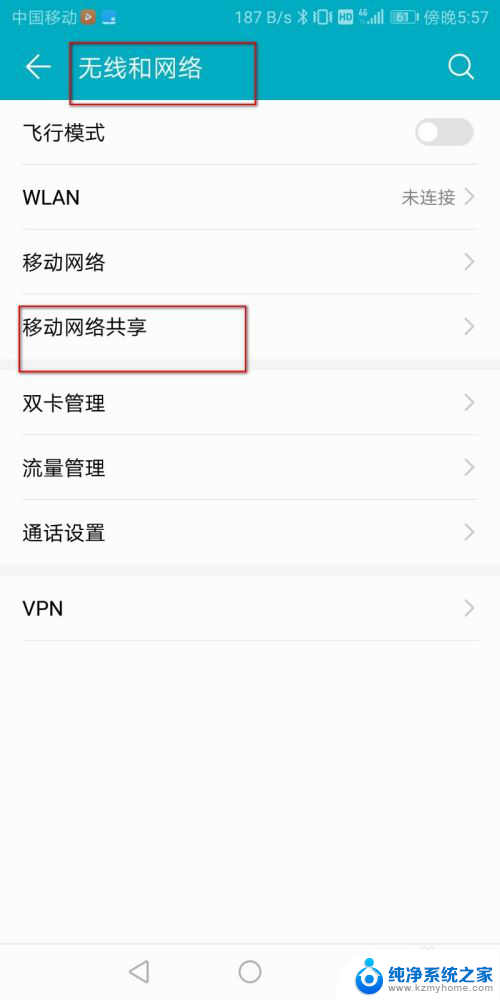
2.进入移动网络共享把蓝牙共享网络打开。
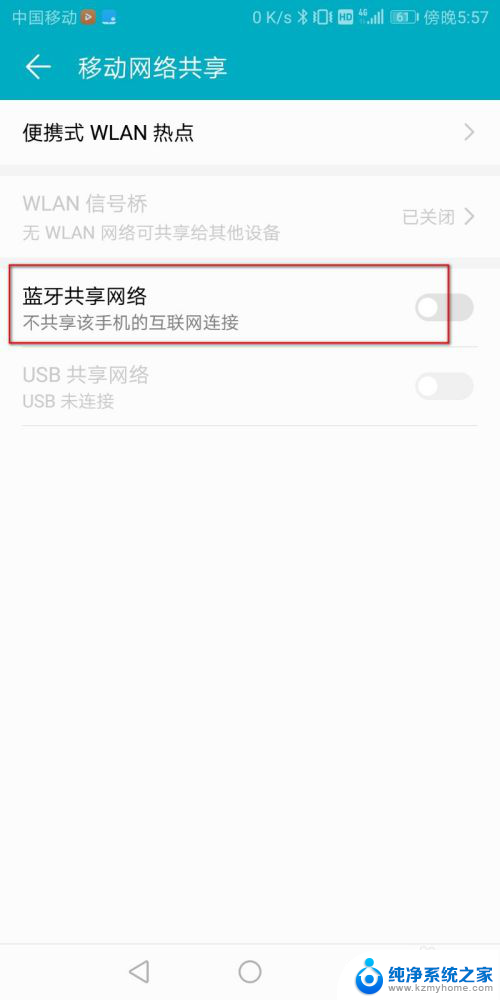
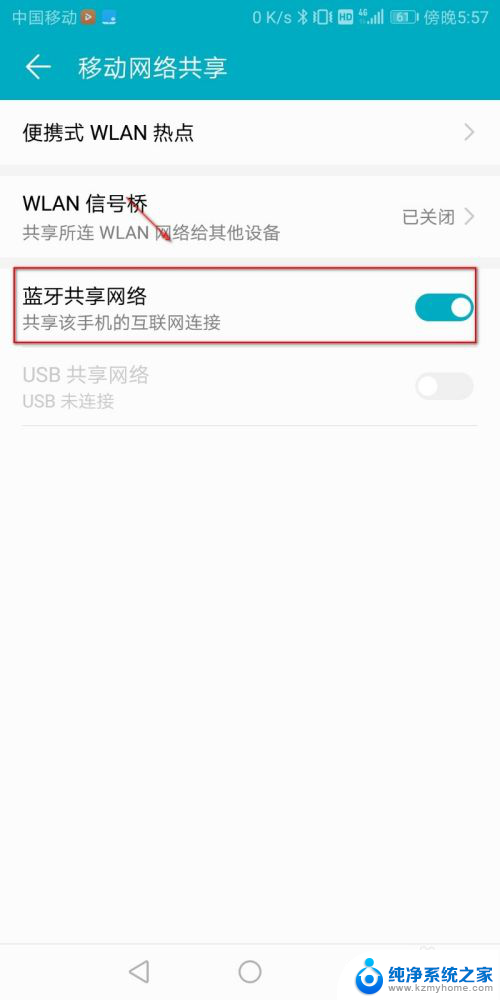
3.然后在电脑里面点击已经连接好的蓝牙设备,右键点击加入个人区域网。
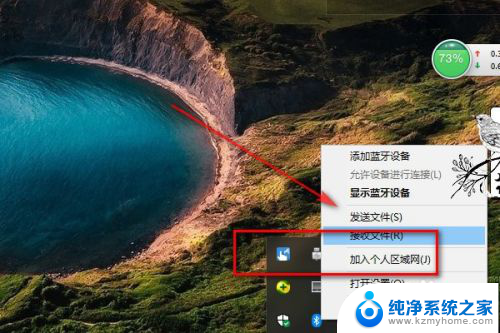
4.进入蓝牙设备,点击设备右键,点击接入点。
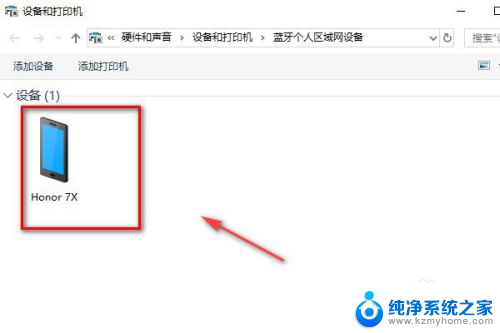
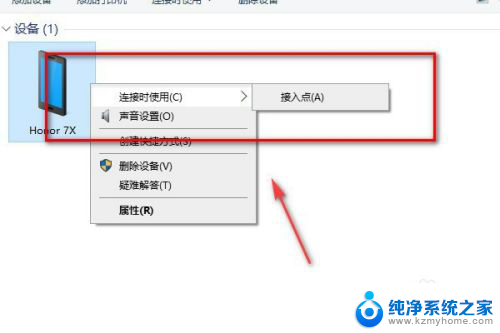
5.然后可以看到连接已成功。
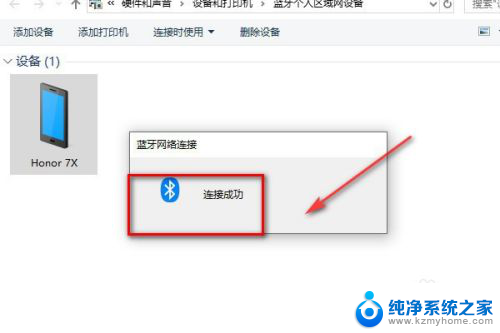
6.在电脑里面查看网络可以看到目前已经通过蓝牙连接了一个网络。
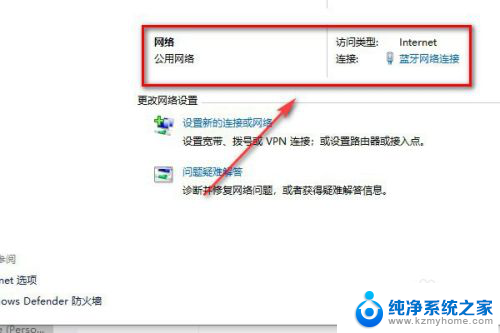
7.总结:
1.首先在手机里面打开移动共享网络。
2.在移动共享网络里面蓝牙设备共享网络打开。
3.然后在电脑里面连接局域网。
4.连接成功以后就可以在电脑里面上网了。
以上是关于如何连接蓝牙共享网络电脑的全部内容,如果需要的话,您可以按照小编提供的步骤进行操作,希望对大家有所帮助。
蓝牙共享网络电脑怎么连接 手机如何通过蓝牙连接电脑共享网络相关教程
- 手机蓝牙网络连接怎么用 手机蓝牙共享网络给电脑方法
- 蓝牙wifi共享怎么用 如何通过蓝牙共享wifi网络
- 怎么连接网络共享 如何在网络上连接别人的共享文件夹
- 怎么连接网络打印机共享 电脑连接共享打印机步骤
- 手机怎么连接电脑蓝牙 手机如何通过蓝牙连接电脑
- 电脑蓝牙连接手机热点 电脑如何通过蓝牙连接手机热点
- 手机怎么usb共享网络给电脑 如何通过手机给台式电脑共享网络
- 电脑手机usb共享网络 手机USB共享网络给电脑使用教程
- 手机如何通过数据线给电脑共享网络 如何用手机共享网络给台式电脑
- 手机怎样和电脑连接 手机和电脑如何通过无线网络连接
- 微信发送不了语音 微信语音发送不了怎么办
- tcl电视投屏不了 TCL电视投屏无法显示画面怎么解决
- 3dmax打开没反应 3dmax打不开一直加载不出来
- 电视上怎么打开无线投屏 电视怎么打开无线投屏功能
- 文件夹里面桌面没有了 桌面文件被删除了怎么办
- windows2008关机选项 Windows server 2008 R2如何调整开始菜单关机按钮位置
电脑教程推荐
- 1 tcl电视投屏不了 TCL电视投屏无法显示画面怎么解决
- 2 windows2008关机选项 Windows server 2008 R2如何调整开始菜单关机按钮位置
- 3 电脑上的微信能分身吗 电脑上同时登录多个微信账号
- 4 怎么看电脑网卡支不支持千兆 怎样检测电脑网卡是否支持千兆速率
- 5 荣耀电脑开机键在哪 荣耀笔记本MagicBook Pro如何正确使用
- 6 一个耳机连不上蓝牙 蓝牙耳机配对失败
- 7 任务栏被隐藏时,可以按 键打开开始菜单 如何隐藏任务栏并用快捷键调出
- 8 电脑为什么找不到打印机 电脑找不到打印机怎么连接
- 9 word怎么清除最近打开文档记录 Word文档打开记录快速清除技巧
- 10 电脑排列图标怎么设置 桌面图标排序方式设置教程